Günümüzde artık özellikle yazılımcılar cep telefonlarını kişiselleştirerek hem güvenliğini arttırıyor hem de daha kullanışlı hale getiriyorlar. Bu sayede cihaz çok daha avantajlı oluyor. Birçok büyük telefon üreticisi, bu konuda kullanıcılarına kolaylık sağlaması adına özel yazılımlar çıkarıyorlar ki Samsung da bu firmalardan birisi.
Şirket yayınladığı Samsung Odin programı sayesinde Samsung kullanıcılarına Android root atma işlemini kısa sürede kolayca yaptırabiliyor. Ayrıca birçok resmi güncellemeleri de yine Samsung Odin sayesinde Samsung telefonlara yüklenebiliyor.
Samsung Odin nedir?

Samsung Odin, Samsung tarafından telefonlarına modlama veya root atma işlemi yapan kullanıcıları için yayınlanmış bir uygulama olarak geçiyor. Özellikle yazılımcı kullanıcılarına kolaylık sağlamak adına geliştirilen ve yayınlanan Samsung Odin’in birçok kullanışlı özelliği var. ROM yükleme, format atma, özel yazılım yükleme dışında resmi güncellemeleri de yine Samsung Odin halledebiliyor.
Özellikle biz Türk kullanıcılarının işine bir hayli fazla yarayan Samsung Odin, kullanıcıların bölgelerine henüz gelmeyen güncellemeleri de almasına olanak sağlıyor. Mesela Almanya’da önce çıkan güncellemeleyi alabilmek için Odin üzerinden telefonumuza Almanya ROM'u yükleyebilir ve böylelikle Almanya için yayınlanan Samsung güncellemesini telefonumuza yükleyebiliriz.
Samsung Odin nasıl kullanılır?
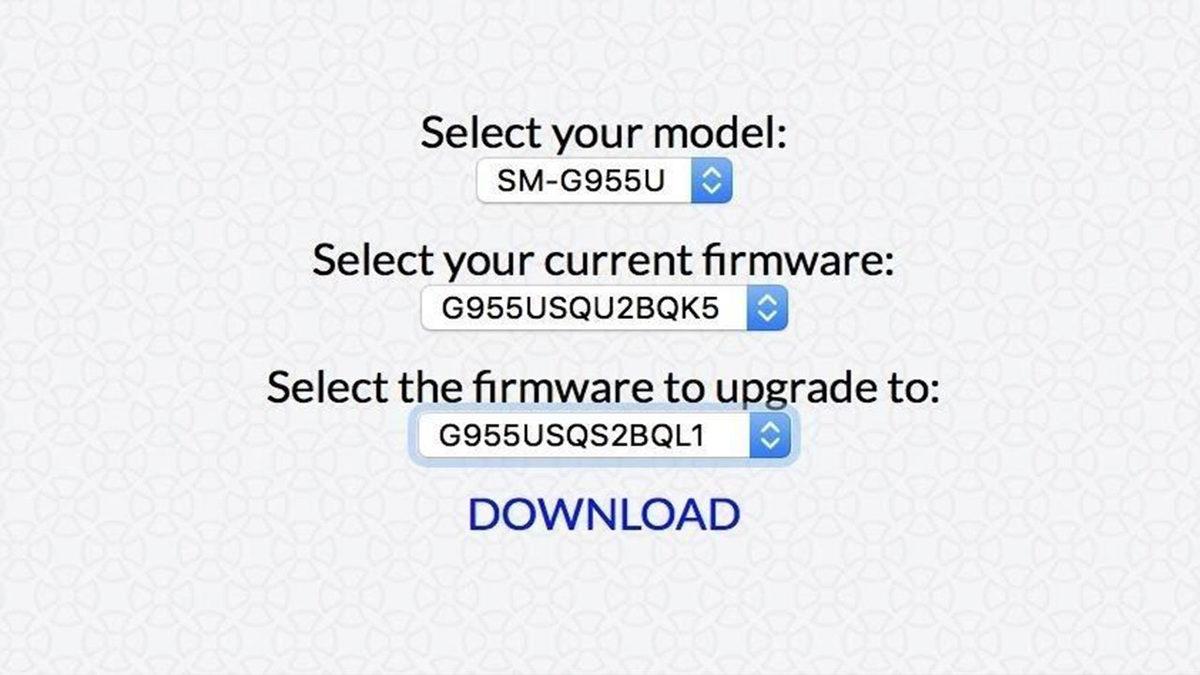
Samsung Odin’i kullanmak için öncelikle bilgisayara ve USB veri kablosuna ihtiyacımız var. Tabii ki bir de Samsung’un herhangi bir akıllı cep telefonuna. İkinci aşama olarak ise cihazımıza root atmak için gereken Odin Firmware dosyalarını indirmemiz gerekiyor. Bu dosyaları indirmek için ise iki seçeneğimiz var.
- XDA Forum: Bu forumda birbirinden farklı Samsung modelleri için ROM Firmware dosyaları bulabilirsiniz. Siteye buraya tıklayarak ulaşabilirsiniz.
- Samsung Firmware Science: Şayet yukarıda verdiğimiz XDA Forum’undan size gereken Firmware dosyalarını indiremezseniz bu site üzerinden sahip olduğunuz Samsung model cep telefonunuza uygun dosyaları indirebilirsiniz. Siteye buradan ulaşabilirsiniz.
Samsung Odin Firmware dosyalarını çıkarma:

Yukarıda verdiğimiz herhangi siteden indirdiğimiz Firmware dosyalarını hem bilgisayarınıza hem de Samsung akıllı telefonunuza çıkarmanız gerekiyor.
- İndirdiğiniz ZIP dosyasını masaüstüne alın,
- ZIP içerisindeki MD5 ile şifrelenmiş dosyaları herhangi bir yere çıkartın.
Samsung Odin indirme ve kurulum işlemleri:
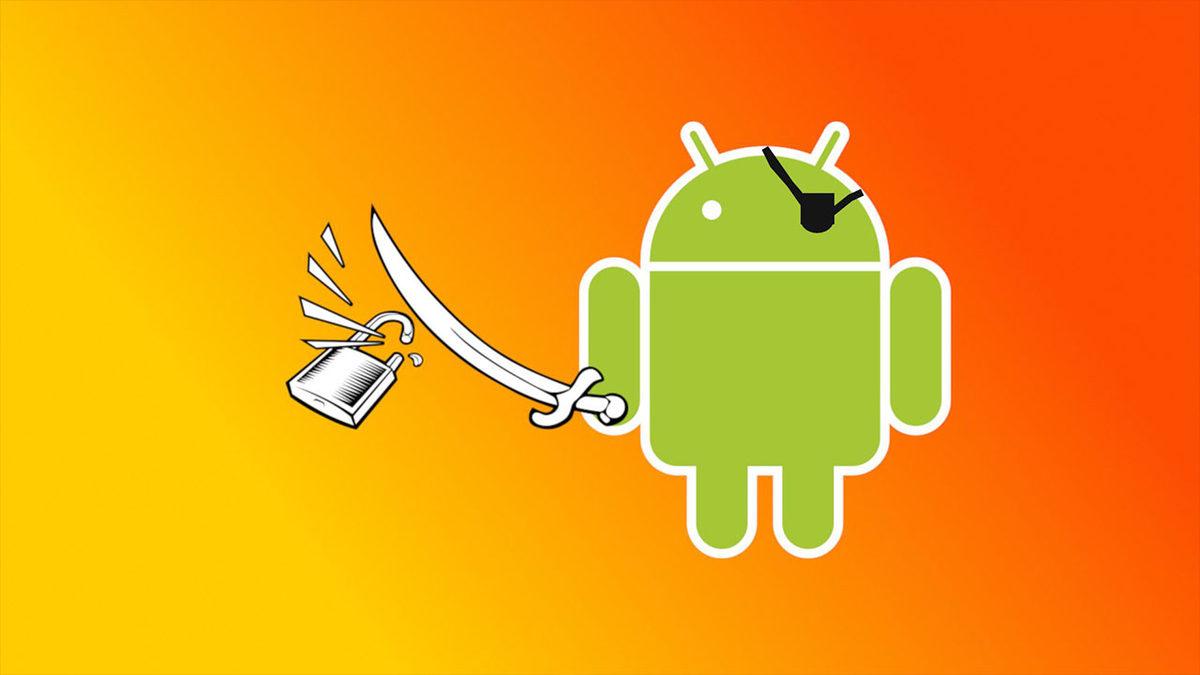
Her ne kadar Samsung Odin programının farklı versiyonları nette olsa da sizin sadece Samsung tarafından servis edilen sunuculardaki son sürümü indirmeniz yeterli olacaktır. Bu sayede hem güvenli versiyonu hem de en son güncelleme almış versiyonunu indirmiş olacaksınız.
Kurulum konusunda da oldukça kolaylık sağlayan Samsung Odin, hiçbir yazılım bilgisi olmayan kullanıcılar tarafından dahi kolayca kurulup kullanılabiliyor. Lakin tabii ki bazı yerlerde sorunlar çıkarabiliyor. Peki Samsung Odin’i sorunsuz şekilde en sağlıklı biçimde kurmak için neler yapmak gerekiyor?
Bu arada hatırlatmamız gerekiyor ki Samsung Odin sadece Windows işletim sisteminde çalışıyor. MacOS kullanıcıları maalesef Odin’i kullanamıyorlar.
Samsung Odin kurulumu:
- Buraya tıklayarak Odin’i indirin,
- Cep telefonunuzu tamamen kapatın.
- Cep telefonunuzu USB kablosu ile bilgisayarınıza bağlayın,
- Cep telefonunuzdan Giriş tuşu + Açma tuşu + Ses kısma tuşuna basılı tutarak telefonunuzu indirme modunda açın, (Bazı modellerde bu tuş kombinasyonu farklı olabiliyor. Google’da aratabilirsiniz. Örnek: Samsung Galaxy S4 indirme modu)
- Odin uygulamasını çalıştırın,
- BootLoader (BL) yazısına tıklayarak aktif edin,
- Ardından klasördeki BL uzantılı dosyayı seçin,
- Tekrar uygulamadan AP yazısına tıklayarak aktif edin,
- Klasördeki AP uzantılı dosyayı seçin,
- Sırasıyla aynı işlemleri CP ve CSC için de yapın, (CSC için sadece HOME_CSC seçin)
- Son olarak ise Start yani Başlat düğmesine tıklayın.
Odin uygulaması ile telefonunuzun bağlantısının sağlanması yaklaşık 13-15 dakika arası süreceğinden dolayı kısa süre beklemeniz gerekiyor. Bu süre zarfında telefonunuz kapanıp açılabilir ve program da donabilir ama kesinlikle hiçbir ekstra işlem yapmamanız gerekiyor. Zira eninde sonunda hem telefonunuz hem de program kendine gelecektir.

Yükleme ve kurulum işlemlerinin ardından telefonunuz açılacak ve kendine gelecektir. Şimdi Ayarlar, Telefon Hakkında, Yazılım Bilgileri bölümüne girerek Samsung Odin yüklendi mi yüklenmedi mi bakabilirsiniz. Şayet yazılım bilgilerinde Firmware numarası yazıyorsa o zaman işlem başarılı bir şekilde gerçekleşmiştir.
Lakin bu işlemleri yapmadan mutlaka ama mutlaka cihazınızın yedeğini alın. Karşılaşacağınız herhangi bir problem, cihazdaki tüm belgeleri kaybetmenize sebebiyet verebilir.
Odin ile root atarken dikkat edilmesi gerekenler:
Dikkat edilmesi gereken maddelere geçmeden önce dediğimiz gibi kesinlikle donma işlemlerinde, telefonun kapanıp açılması durumları karşısında korkmamak, heyecan yapmamak gerekiyor. Zira bunlar oldukça doğal işlemler. Peki işlem sırasında nelere dikkat etmeliyiz?
- İşlemi yapacağınız akıllı cep telefonunun veya tabletin şarjı en az %50 ve üstü olmalı
- Herhangi donma veya takılmada işlemi iptal etmeyin,
- İşlem sırasında hiçbir şekilde USB kablosunu çıkararak PC ve telefonun bağlantısını kesmeyin,
- İşlem sırasında elektrik kesintisi yaşamayacağınızı bilerek işleme başlayın
Samsung Odin ile geri yükleme nasıl yapılır?
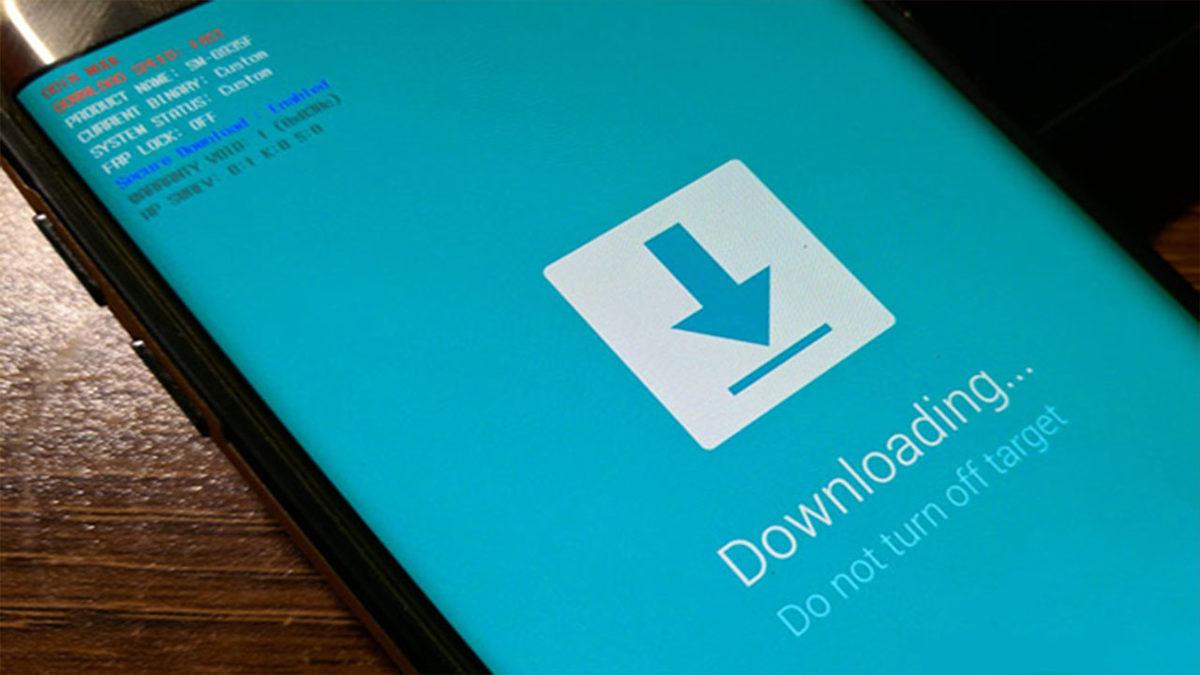
Evet, yukarıda anlattığımız işlemlere göre başarılı bir şekilde Samsung Odin sayesinde Android cihazınıza root attınız. Peki ya bu ROM'u geri alabilir miyiz? Tabii ki alabiliriz. Şayet herhangi bir problemle karşılaştığınız zaman yine Samsung Odin sayesinde bu işlemleri geri alarak telefonunuzu eski haline getirebilirsiniz.










 Paylaş
Paylaş





 3
3




![Samsung'un Üçe Katlanan Telefonu Galaxy Z TriFold, JerryRigEverything'in Sağlamlık Testine Girdi [Video]](https://imgrosetta.webtekno.com/file/641925/641925-640xauto.jpg)


